如何将cad转换为pdf格式,首先我们需要进入CAD编辑界面,切换到“VIP功能”,在“批量处理”中选择“批量转PDF”,然后小编就会为您讲解带来相关的操作方法将cad 转换为pdf。
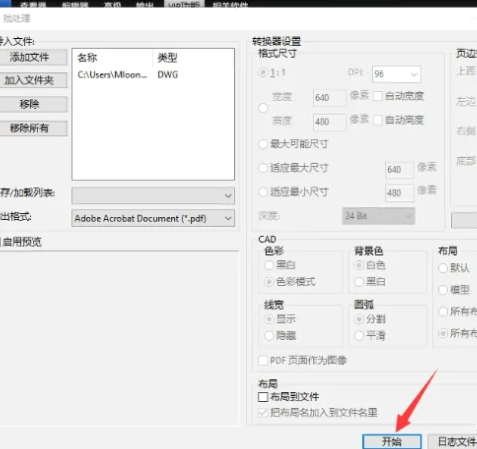
cad转换pdf怎么转换
1、启动电脑桌面上的Swift CAD Editor,进入CAD Editor用户界面,将顶部的菜单栏选项切换为“VIP功能”,在“批量处理”中选择“批量转换为PDF”。
2、紧接着,CAD编辑器界面中会弹出“批量处理”界面。点击界面中的“添加文件”选项,打开需要CAD转PDF格式的DWG文件。
3、打开DWG文件后,在“批量处理”界面中找到“输出格式”,在输出格式中点击其后面的倒三角符号,在下拉界面中选择“PDF”格式。
4、接下来,点击“批量处理”界面中的“自定义”选项,然后就会进入“PDF输出选项”界面,在这里可以对PDF格式文件的页面大小、字体、颜色和转换质量进行转换对CAD 进行设置并单击“确定”按钮。
5、然后界面将返回“批量处理”界面。上述设置完成后,即可点击右下角的“开始”按钮,稍等片刻即可完成CAD转PDF格式的转换。
分享到: